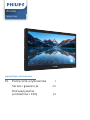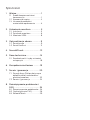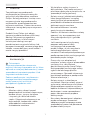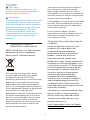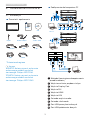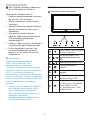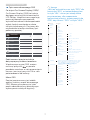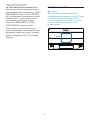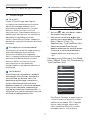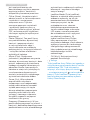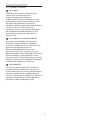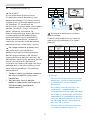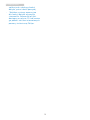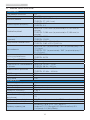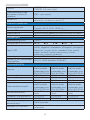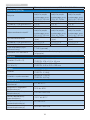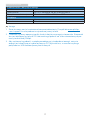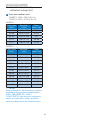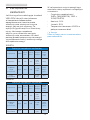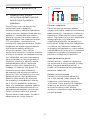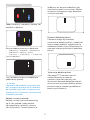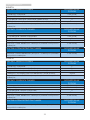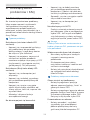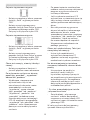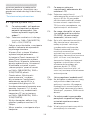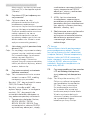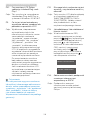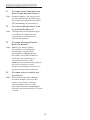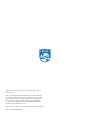Philips 162B9TN/01 Instrukcja obsługi
- Kategoria
- Telewizory
- Typ
- Instrukcja obsługi
Niniejsza instrukcja jest również odpowiednia dla

Spis treści
1. Ważne ������������������������������������������� 1
1.1 Środki bezpieczeństwa i
konserwacja .................................1
1.2 Konwencje zapisu ......................3
1.3 Usuwanie produktu i
materiałów opakowania ..........4
2� Ustawienia monitora ���������������� 5
2.1 Instalacja ...................................... 5
2.2 Działanie monitora ....................6
2.3 Montażu VESA ............................8
3� Optymalizacja obrazu �������������� 9
3.1 SmartImage .................................9
3.2 SmartContrast .............................11
4� SmoothTouch ���������������������������� 12
5� Dane techniczne ����������������������� 14
5.1 Rozdzielczość i tryby ustawień
wstępnych ................................. 18
6� Zarządzanie zasilaniem �����������19
7� Serwis i gwarancja ������������������20
7.1 Zasady rmy Philips dotyczące
defektu pikseli monitorów z
płaskim panelem .................... 20
7.2 Serwis i gwarancja ...................23
8� Rozwiązywanie problemów i
FAQ �������������������������������������������� 24
8.1 Rozwiązywanie problemów .. 24
8.2 Ogólne pytania FAQ ................26
8.3 SmoothTouch ............................29

1
1. Ważne
1. Ważne
Ten elektroniczny podręcznik
użytkownika jest przeznaczony dla
wszystkich użytkowników monitora
Philips. Należy poświęcić trochę czasu
na przeczytanie tego podręcznika
użytkownika, przed rozpoczęciem
używania monitora. Zawiera on ważne
informacje i uwagi dotyczące używania
monitora.
Produkt firmy Philips jest objęty
gwarancją pod warunkiem właściwej
obsługi i używania go zgodnie z
przeznaczeniem i z właściwymi
instrukcjami obsługi oraz po
przedstawieniu oryginału faktury lub
paragonu kasowego, zawierającego datę
zakupu, nazwę dostawcy oraz model i
numer seryjny produktu.
1.1 Środki bezpieczeństwa i
konserwacja
Ostrzeżenia
Używanie elementów sterowania,
regulacji lub innych procedur niż te, które
opisano w niniejszej dokumentacji, może
spowodować porażenie prądem i/lub
zagrożenia mechaniczne.
Podczas podłączania i użytkowania
twojego monitora komputerowego
należy przeczytać instrukcje i
postępować zgodnie z nimi.
Działanie
• Monitor należy chronić przed
bezpośrednim światłem słonecznym,
bardzo silnym, jasnym światłem
i trzymać go z dala od źródła
ciepła. Długotrwała ekspozycja na
tego rodzaju środowisko, może
spowodować rozbarwienie i
uszkodzenie monitora.
• Wyświetlacz należy trzymać z
dala od oleju. Olej może zniszczyć
plastikową pokrywę wyświetlacza, co
spowoduje utratę gwarancji.
• Należy usunąć jakiekolwiek obiekty,
które mogą blokować szczeliny
wentylacyjne lub uniemożliwić
prawidłowe chłodzenie elementów
elektronicznych monitora.
• Nie wolno blokować szczelin
wentylacyjnych obudowy.
• Podczas ustawiania monitora należy
upewnić się, że zapewniony jest
łatwy dostęp do wtyki i gniazda
zasilania.
• Jeśli monitor został wyłączony
poprzez odłączenie kabla
zasilającego lub przewodu
prądu stałego, w celu uzyskania
normalnego działania, należy
zaczekać 6 sekund przed ponownym
podłączeniem kabla zasilającego lub
przewodu prądu stałego.
• Przez cały czas eksploatacji
monitora, należy używać przewodów
zasilających z certyfikatem,
dostarczonych przez firmę Philips.
Brak przewodu zasilającego należy
zgłosić do lokalnego punktu
serwisowego. (Sprawdź informacje
kontaktowe podane w podręczniku
Ważne informacje.)
• Należy używać z określonym
zasilaniem. Monitor należy używać
wyłącznie z określonym zasilaniem.
Nieprawidłowe napięcie zasilania
będzie skutkować nieprawidłowym
działaniem i może spowodować
pożar albo porażenie prądem
elektrycznym.
• Nie należy demontować adaptera
prądu zmiennego. Demontaż
adaptera prądu zmiennego może
spowodować pożar lub porażenie
prądem elektrycznym.
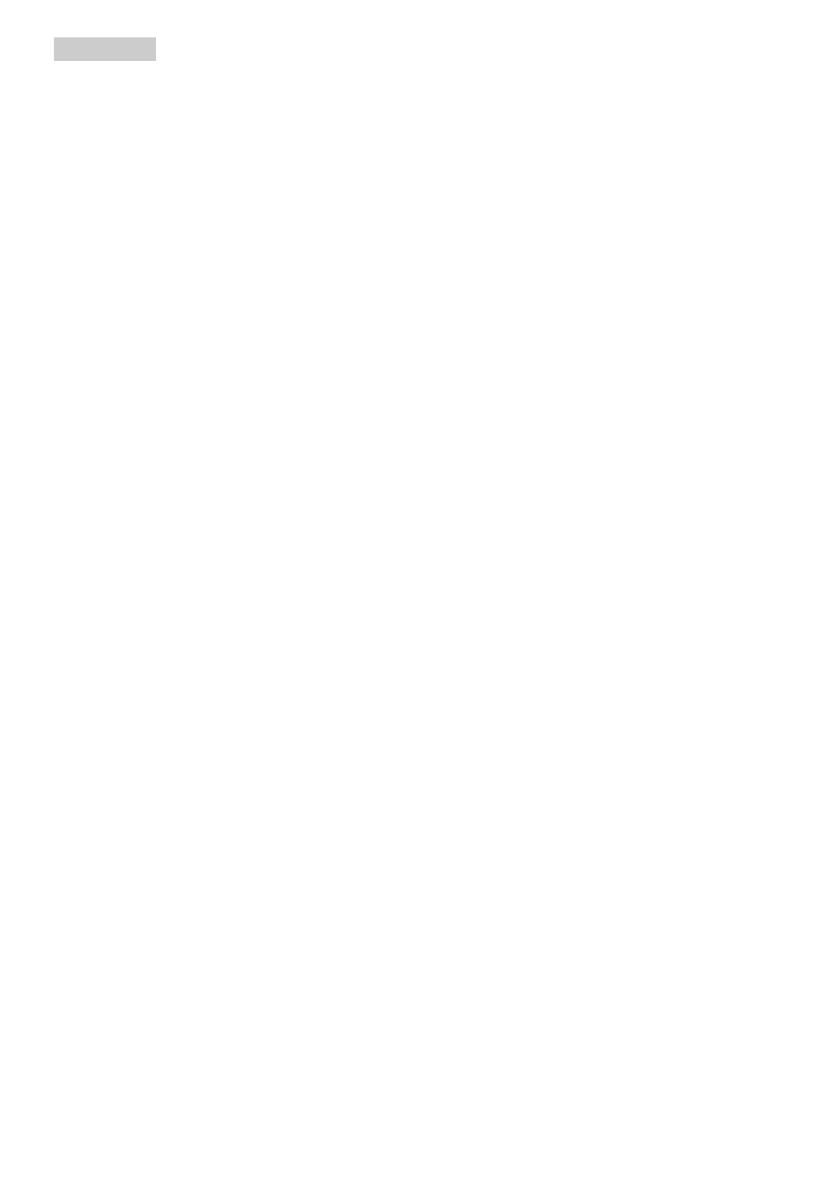
2
1. Ważne
• Należy chronić kabel. Nie
należy ciągnąć lub zginać kabla
zasilającego i kabla sygnałowego.
Nie należy umieszczać monitora lub
jakichkolwiek ciężkich obiektów na
kablach, uszkodzenie kabli może
spowodować pożar lub porażenie
prądem elektrycznym.
• W czasie działania nie należy
narażać monitora na silne drgania lub
uderzenia.
• Podczas działania lub przenoszenia
nie należy uderzać lub dopuszczać
do upadku monitora.
• Zbyt długie patrzenie na ekran
monitora może być przyczyną
zmęczenia oczu. Bardziej zalecane
jest robienie krótszych a częstszych
przerw w pracy niż dłuższych i
rzadszych. Na przykład przerwa
trwająca 5–10 minut po 50–60
minutach ciągłego patrzenia na
ekran jest lepszym rozwiązaniem
niż 15-minutowa przerwa co dwie
godziny. Poniższe czynności
pomogą w uniknięciu zmęczenia
oczu podczas ciągłego korzystania z
monitora:
• Patrzenie na obiekty znajdujące
się w różnych odległościach po
długim czasie patrzenia na ekran.
• Świadome częste mruganie
podczas pracy.
• Zamknięcie oczu i delikatne
obracanie nimi w celu
rozluźnienia.
• Ustawienie monitora pod
odpowiednim kątem i na
wysokości dostosowanej do
wzrostu użytkownika.
• Ustawienie odpowiedniego
poziomu jasności i kontrastu.
• Dostosowanie oświetlenia w
pomieszczeniu tak, aby było
zbliżone do jasności ekranu;
unikanie światła jarzeniowego i
powierzchni słabo odbijających
światło.
• Wizyta u lekarza po wystąpieniu
niepokojących objawów.
Konserwacja
• Aby chronić monitor przed możliwym
uszkodzeniem nie należy nadmiernie
naciskać na panel LCD. Podczas
przenoszenia monitora, przy
podnoszeniu należy chwytać za
ramę; nie należy podnosić monitora
umieszczając ręce lub palce na
panelu LCD.
• Środki czyszczące na bazie oleju
mogą uszkodzić plastikowe części, co
spowoduje utratę gwarancji.
• Jeśli monitor nie będzie używany w
dłuższym okresie czasu, należy go
odłączyć od zasilania.
• Przed czyszczeniem lekko zwilżoną
szmatką należy odłączyć monitor
od zasilania. Ekran można wycierać
suchą szmatka, przy wyłączonym
zasilaniu. Jednakże, nigdy nie należy
używać do czyszczenia monitora
rozpuszczalników organicznych,
takich jak alkohol lub opartych na
amoniaku płynów.
• Aby uniknąć ryzyka porażenia lub
trwałego uszkodzenia zestawu, nie
należy narażać monitora na działanie
kurzu, deszczu, wody, lub nadmiernej
wilgoci.
• Po zamoczeniu monitora, należy
go jak najszybciej wytrzeć suchą
szmatką.
• Jeśli do wnętrza monitora
przedostanie się obca substancja lub
woda, należy natychmiast wyłączyć
zasilanie i odłączyć przewód
zasilający. Następnie, należy usunąć
obcą substancję lub wodę i wysłać
monitor do punktu naprawczego.

3
1. Ważne
• Nie należy przechowywać lub
używać monitora w miejscach
narażonych na oddziaływanie ciepła,
bezpośredniego światła słonecznego
lub ekstremalnie niskich temperatur.
• Aby zapewnić najlepsze
funkcjonowanie monitora i jego
długą żywotność należy go używać
w miejscach, w których temperatura
i wilgotność mieści się w podanym
zakresie.
• Temperatura: 0 - 40°C 32 - 104°F
• Wilgotność: 20 - 80% RH
Ważne informacje dotyczące wypalania
obrazu/powidoku
• Po pozostawieniu monitora bez
nadzoru należy zawsze uaktywniać
program wygaszacza ekranu z
ruchomym obrazem. Aby zapobiec
pozostawaniu na monitorze trwałego,
statycznego obrazu należy zawsze
uaktywniać aplikację do okresowego
odświeżania ekranu. Wydłużone
nieprzerwane wyświetlanie stałych
lub nieruchomych obrazów, może
spowodować na ekranie „wypalenie”,
znane również jako „powidok” lub
„poobraz”.
• „Wypalenie”, „poobraz” lub
„powidok” to dobrze znane zjawisko
dotyczące technologii LCD. W
większości przypadków, „wypalenie”
lub „powidok” albo „poobraz” znika
stopniowo po pewnym czasie od
wyłączenia zasilania.
Ostrzeżenie
Nie uaktywnianie wygaszacza ekranu
lub aplikacji okresowego odświeżania
ekranu, może spowodować poważne
symptomy „wypalenia” lub „poobrazu”
albo „powidoku”, które nie znikną i nie
można będzie ich naprawić. Wspomniane
uszkodzenie nie podlega gwarancji.
Serwis
• Pokrywę obudowy może otwierać
wyłącznie wykwalifikowany
personel serwisu.
• Jeśli wymagane są jakiekolwiek
dokumenty dotyczące naprawy lub
integracji należy się skontaktować
z lokalnym punktem serwisowym.
(Sprawdź informacje kontaktowe
podane w podręczniku Ważne
informacje.)
• Informacje dotyczące transportu,
można uzyskać w części
„Specyfikacje techniczne”.
• Nie wolno pozostawiać monitora
w samochodzie/bagażniku
nagrzewanym bezpośrednimi
promieniami słońca.
Uwaga
Jeśli monitor nie działa normalnie, lub
gdy nie ma pewności, którą procedurę
zastosować podczas wykonywania
instrukcji działania należy skontaktować
się z technikiem serwisu.
1.2 Konwencje zapisu
Konwencje zapisu zastosowane w
niniejszym dokumencie wykorzystują
następujące elementy:
Uwagi, przestrogi i ostrzeżenia
W tej instrukcji pewne bloki tekstu mogą
być wyróżnione poprzez zastosowanie
pogrubienia lub pochylenia czcionki,
mogą też towarzyszyć im ikony. Bloki
takie zawierają uwagi, przestrogi lub
ostrzeżenia. Są one wykorzystywane w
następujący sposób:
Uwaga
Ta ikona wskazuje ważną informację
i poradę, pomocną w lepszym
wykorzystaniu możliwości sprzętu.

4
1. Ważne
Przestroga
Ta ikona wskazuje informacje, jak
uniknąć potencjalnego uszkodzenia
sprzętu lub utraty danych.
Ostrzeżenie
Ta ikona wskazuje możliwość powstania
zagrożenia dla zdrowia lub życia oraz
wskazuje sposób uniknięcia problemu.
Niektóre ostrzeżenia mogą mieć inną
formę oraz występować bez ikon.
W takich przypadkach określony
sposób prezentacji ostrzeżenia jest
wskazywany przez odpowiednie
przepisy.
1.3 Usuwanie produktu i
materiałów opakowania
WEEE (Waste Electrical and Electronic
Equipment [Utylizacja odpadów
elektrycznych i elektronicznych])
This marking on the product or on
its packaging illustrates that, under
European Directive 2012/19/EU
governing used electrical and electronic
appliances, this product may not be
disposed of with normal household
waste. You are responsible for disposal
of this equipment through a designated
waste electrical and electronic
equipment collection. To determine the
locations for dropping off such waste
electrical and electronic, contact your
local government office, the waste
disposal organization that serves your
household or the store at which you
purchased the product.
Your new monitor contains materials
that can be recycled and reused.
Specialized companies can recycle
your product to increase the amount of
reusable materials and to minimize the
amount to be disposed of.
All redundant packing material has been
omitted. We have done our utmost to
make the packaging easily separable
into mono materials.
Please find out about the local
regulations on how to dispose of your
old monitor and packing from your
sales representative.
Taking back/Recycling Information for
Customers
Philips establishes technically and
economically viable objectives
to optimize the environmental
performance of the organization's
product, service and activities.
From the planning, design and
production stages, Philips emphasizes
the important of making products that
can easily be recycled. At Philips, end-
of-life management primarily entails
participation in national take-back
initiatives and recycling programs
whenever possible, preferably
in cooperation with competitors,
which recycle all materials (products
and related packaging material) in
accordance with all Environmental
Laws and taking back program with the
contractor company.
Your display is manufactured with high
quality materials and components
which can be recycled and reused.
To learn more about our recycling
program please visit
http://www.philips.com/a-w/about/
sustainability.html

5
2. Ustawienia monitora
2. Ustawienia monitora
2.1 Instalacja
Zawartość opakowania
* VGA * HDMI
* Audio cable
* CD
* DVI* USB A-B
* DP
AC/DC Adapter* Stylus
2
0
2
0
©
T
O
P
V
i
c
t
o
r
y
I
n
v
e
s
t
m
e
n
t
s
L
t
d
.
A
l
l
r
i
g
h
t
s
r
e
s
e
r
v
e
d
.
U
n
a
u
t
h
o
r
i
z
e
d
d
u
p
l
i
c
a
t
i
o
n
i
s
a
v
i
o
l
a
t
i
o
n
o
f
a
p
p
l
i
c
a
b
l
e
l
a
w
s
.
M
a
d
e
a
n
d
p
r
i
n
t
e
d
i
n
C
h
i
n
a
.
V
e
r
s
i
o
n
This product has been manufactured by and is
sold under the responsibility of Top Victory
Investments Ltd., and Top Victory Investments
Ltd. is the warrantor in relation to this product.
Philips and the Philips Shield Emblem are
registered trademarks of Koninklijke Philips N.V.
and are used under license.
Contents:
Drivers
User’s Manual
User’s Manual
www.philips.com/welcome
使用产品前请阅读使用说明
保留备用
Monitor
Register your product and get support at
www.philips.com/welcome
Quick
Start
B Line
162B9/172B9
*Zależnie od regionu
Uwaga
162B9TN: Należy używać wyłącznie
wskazanego modelu zasilacza
sieciowego: Philips ADPC1936.
172B9TN: Należy używać wyłącznie
wskazanego modelu zasilacza
sieciowego: Philips ADPC2045.
Podłączanie do komputera PC
8
Step 1
Step 2
23 4
6 7
1
USB hub
5
Fast
Charger
9 10 11
or
Step 1
Step 2
or
HDMI
USB A-B
1
Blokada Kensington zabezpieczenia
przed kradzieżą
2
Wejście zasilania prądem stałym
3
Wejście Display Port
4
Wejście DVI
5
Wejście HDMI
6
Wejście VGA
7
Gniazdo wejścia audio
8
Gniazdo słuchawek
9
Port USB przesyłania danych
10
Port USB pobierania danych

6
2. Ustawienia monitora
11
Port USB do szybkiego ładowania/
Port USB pobierania danych
Połączenie z komputerem PC
1. Podłącz pewnie przewód zasilający
do złącza z tyłu monitora.
2. Wyłącz komputer i odłącz kabel
zasilający.
3. Podłącz kable sygnałowe monitora
do złącza wideo w tylnej części
komputera.
4. Aby działała funkcja dotyku,
podłącz kabel przesyłania danych
USB pomiędzy monitorem i
komputerem PC.
5. Podłącz kabel zasilający komputera
i monitora do pobliskiego gniazda.
6. Włącz komputer i monitor. Jeśli
na monitorze pojawi się obraz,
oznacza to, że instalacja została
zakończona.
Ostrzeżenie:
Urządzenia bezprzewodowe
USB 2,4GHz, takie jak, mysz
bezprzewodowa, klawiatura i
słuchawki, mogą być zakłócane przez
wysokiej szybkości sygnału urządzenia
USB 3.1, a w rezultacie może to
spowodować zmniejszoną efektywność
transmisji radiowej. W takim przypadku
w celu zmniejszenia efektów zakłócenia
należy wypróbować następujące
metody.
• Należy trzymać odbiorniki USB2.0 z
dala od portu połączenia USB3.1.
• Użyj standardowy przedłużacz
USB lub hub USB do zwiększenia
odległości pomiędzy
bezprzewodowym odbiornikiem i
portem połączenia USB3.1.
2.2 Działanie monitora
Opis przycisków sterowania
7
6
25
4
3
1
WŁĄCZENIE i WYŁĄCZENIE
zasilania monitora.
Dostęp do menu OSD.
Potwierdzenie regulacji
OSD.
Dopasowanie menu OSD.
Regulacja poziomu
jasności.
Zmiana źródła wejścia
sygnału.
Powrót do poprzedniego
poziomu menu OSD.
SmartImage. Dostępnych
jest kilka opcji: EasyRead,
Biuro, Zdjęcia, Filmy,
Gry, Ekonomiczny, Tryb
LowBlue i Wył.

7
2. Ustawienia monitora
Opis menu ekranowego OSD
Co to jest On-Screen Display (OSD)?
On-Screen Display (OSD) to funkcja
dostępna we wszystkich monitorach
LCD Philips. Umożliwia ona regulację
przez użytkownika parametrów
wyświetlania ekranu lub bezpośredni
wybór funkcji monitorów w oknie
instrukcji ekranowych. Przyjazny dla
użytkownika interfejs ekranowy jest
pokazany poniżej:
Podstawowe i proste instrukcje
dotyczące przycisków sterowania
W pokazanym wyżej OSD, można
nacisnąć przyciski na panelu
przednim monitora w celu przesunięcia
kursora i nacisnąć przycisk OK w celu
potwierdzenia lub zmiany.
Menu OSD
Poniżej zamieszczony jest widok
ogólny struktury menu ekranowego
OSD. Można go wykorzystać jako
punkt odniesienia przy późniejszym
wykonywaniu różnych regulacji.
Uwaga
Jeśli ten wyświetlacz ma tryb "DPS" dla
konstrukcji ECO, ustawienie domyślne
to tryb "WŁ.": ekran jest wtedy lekko
przyciemniony; dla zapewnienia
optymalnej jasności, należy przejść do
OSD, aby ustawić "DPS" na tryb "WYŁ."
Main menu Sub menu
Picture
Input
OSD Settings
Setup
Language
Color
Audio
Audio In, HDMI, DisplayPort
Brightness
Contrast
Horizontal
Vertical
Transparency
OSD Time Out
Auto
V.Position
Phase
Clock
Resolution
Notication
Reset
Information
Color Temperature
sRGB
User Dene
VGA
DVI
DisplayPort
SmartResponse
SmartContrast
DPS
(available for selective models)
Gamma
H.Position
HDMI 1.4
Stand-Alone
0~100
0~100
0~100
0~100
O, 1, 2, 3, 4
5s, 10s, 20s, 30s, 60s
On, O
Yes, No
0~100
0~100
0~100
Native, 5000K, 6500K, 7500K,
8200K, 9300K, 11500K
Red: 0~100
Green: 0~100
Blue: 0~100
O, Fast, Faster, Fastest
On, O
On, O
0~100
0~100
On, O
On, O
Volume
Audio Source
Mute
1.8, 2.0, 2.2, 2.4, 2.6
Sharpness
0~100
LowBlue
Mode
On
O
1, 2, 3, 4
English, Deutsch, Español, Ελληνική, Français, Italiano,
Maryar, Nederlands, Português, Português do Brasil,
Polski , Русский, Svenska, Suomi, Türkçe, Čeština,
Українська, 简体中文, 繁體中文,日本語,한국어

8
2. Ustawienia monitora
Powiadomienie o rozdzielczości
Ten monitor działa optymalnie przy
jego rozdzielczości oryginalnej, 1366 x
768(162B9TN), 1280 x 1024(172B9TN).
Po uruchomieniu monitora przy innej
rozdzielczości, na ekranie zostanie
wyświetlony komunikat alarmu:
Use 1366 x 768(162B9TN), 1280 x
1024(172B9TN) for best results.
Alarm dotyczący wyświetlania w
innej rozdzielczości niż rozdzielczość
oryginalna, można wyłączyć w menu
Setup (Ustawienia) OSD (On Screen
Display).
2.3 Montażu VESA
Uwaga
Ten monitor umożliwia montaż w
standardzie montażowym VESA 100mm
x 100mm. Wkręt montażowy VESA
M4. W przypadku montażu na ścianie
zawsze należy kontaktować się z
producentem.
100mm
100mm

9
3. Optymalizacja obrazu
3. Optymalizacja obrazu
3.1 SmartImage
Co to jest?
Funkcja SmartImage udostępnia
ustawienia wstępne optymalizujące
obraz dla różnego rodzaju treści,
dynamicznie dostosowując jasność,
kontrast, kolor i ostrość w czasie
rzeczywistym. Niezależnie od pracy z
aplikacjami tekstowymi, wyświetlania
obrazów czy oglądania filmów,
funkcja SmartImage Philips zapewnia
doskonałe, zoptymalizowane działanie
monitora.
Dlaczego jest mi to potrzebne?
Wymagany jest monitor zapewniający
zoptymalizowane wyświetlanie
wszystkich ulubionych rodzajów
treści, a oprogramowanie SmartImage
dynamicznie dostosowuje jasność,
kontrast, kolor i ostrość w czasie
rzeczywistym w celu poprawy
wrażeń podczas oglądania obrazu na
monitorze.
Jak to działa?
SmartImage to zastrzeżona, wiodąca
technologia firmy Philips analizująca
wyświetlane na ekranie treści. Na
podstawie wybranego scenariusza
funkcja SmartImage dynamicznie
poprawia kontrast, nasycenie kolorów
oraz ostrość obrazów, poprawiając
wygląd wyświetlanych elementów - a
wszystko to w czasie rzeczywistym, po
naciśnięciu jednego przycisku.
Jak włączyć funkcję SmartImage?
1. Naciśnij , aby uruchomić menu
ekranowe SmartImage.
2. Kontynuuj naciskanie w celu
przełączenia pomiędzy EasyRead,
Biuro, Zdjęcia, Filmy, Gry,
Ekonomiczny, Tryb LowBlue i Wył.
3. Menu ekranowe SmartImage
będzie widoczne na ekranie przez
5 sekund; w celu potwierdzenia
można także nacisnąć przycisk
„OK”.
Dostępnych jest kilka opcji: EasyRead,
Biuro, Zdjęcia, Filmy, Gry, Ekonomiczny,
Tryb LowBlue i Wył.
• EasyRead: Pomaga w poprawieniu
czytania tekstu w oparciu o takie
aplikacje jak ebook PDF. Poprzez
użycie specjalnego algorytmu,
który zwiększa kontrast i ostrość
krawędzi tekstu, wyświetlacz

10
3. Optymalizacja obrazu
jest zoptymalizowany do
bezstresowego czytania, poprzez
regulację jasności, kontrastu i
temperatury barwowej monitora.
• Office (Biuro): Uwydatnia tekst i
obniża jasność w celu zwiększenia
czytelności i zmniejszenia
zmęczenia oczu. Tryb ten
znacząco poprawia czytelność
i wydajność podczas pracy z
arkuszami kalkulacyjnymi, plikami
PDF, zeskanowanymi artykułami
lub innymi ogólnymi aplikacjami
biurowymi.
• Photo (Zdjęcia): Ten profil łączy
nasycenie kolorów, dynamiczny
kontrast i poprawę ostrości
w celu wyświetlania zdjęć i
innych obrazów ze znakomitą
przejrzystością i w żywych kolorach
- wszystko to bez artefaktów i
wyblakłych kolorów.
• Movie (Film): Zwiększona
jaskrawość, pogłębione nasycenie
kolorów, dynamiczny kontrast i duża
ostrość zapewniają wyświetlanie
każdego szczegółu ciemniejszych
obszarów filmów, bez rozmycia
kolorów w miejscach jaśniejszych,
z zachowaniem dynamicznych
wartości naturalnych najlepszego
wyświetlania obrazów wideo.
• Game (Gry): Włącz obwód
over drive dla uzyskania
najlepszego czasu odpowiedzi,
zmniejszenia drżenia krawędzi
szybko poruszających się po
ekranie obiektów, poprawienia
współczynnika kontrastu dla
jasnego i ciemnego schematu,
ten profil zapewnia najlepsze
możliwości dla graczy.
• Economy (Ekonomiczny): W tym
profilu dostosowywane są jasność i
kontrast i dokładnie dopasowywane
podświetlenie w celu prawidłowego
wyświetlania codziennych aplikacji
biurowych i uzyskania niższego
zużycia energii.
• LowBlue Mode (Tryb LowBlue):
Badania w zakresie efektywności
widzenia wykazały, że tak jak
promieniowanie ultrafioletowe
może przyczyniać się do
uszkodzenia oczu, również
krótkofalowe promieniowanie
światła niebieskiego z ekranów
LED może z czasem prowadzić
do uszkodzenia oczu i wpływać
na zdolność widzenia. W
trybie LowBlue firmy Philips,
który opracowano z myślą o
utrzymaniu dobrego stanu zdrowia,
wykorzystywana jest technologia
inteligentnego oprogramowania,
która redukuje emisję szkodliwego
krótkofalowego światła
niebieskiego.
• Off (Wył.): Brak optymalizacji
poprzez SmartImage.
Uwaga
Tryb LowBlue firmy Philips jest zgodny z
certyfikatem ograniczonej emisji światła
niebieskiego TUV. Tryb ten można
włączyć, naciskając przycisk skrótu
, a następnie przycisk w celu wybrania
pozycji Tryb LowBlue. Zapoznaj się z
opisaną powyżej procedurą wyboru
funkcji SmartImage.

11
3. Optymalizacja obrazu
3.2 SmartContrast
Co to jest?
Unikatowa technologia, dynamicznie
analizująca wyświetlaną treść i
automatycznie optymalizująca
współczynnik kontrastu monitora w celu
zapewnienia maksymalnej przejrzystości
wizualnej i przyjemności płynącej z
oglądania, przez zwiększanie podświetlenia
w celu uzyskania wyraźniejszych,
bardziej czystych i jaśniejszych obrazów
lub zmniejszanie podświetlenia w celu
wyraźnego wyświetlania obrazów na
ciemnym tle.
Dlaczego jest mi to potrzebne?
Wymagana jest najlepsza klarowność
wizualna i komfort podczas oglądania
wszystkich rodzajów treści. SmartContrast
dynamicznie reguluje kontrast i
dostosowuje podświetlenie w celu
uzyskania wyraźnych, czystych, jasnych
obrazów podczas gier lub oglądania filmów
albo wyraźnego, czytelnego tekstu przy
pracy biurowej. Zmniejszenie zużycia energii
monitora zapewnia oszczędność pieniędzy
i wydłużenie żywotności monitora.
Jak to działa?
Po uaktywnieniu funkcji SmartContrast,
analizuje ona wyświetlaną zawartość w
czasie rzeczywistym w celu dostosowania
kolorów i intensywności podświetlenia.
Funkcja ta dynamicznie poprawia kontrast,
zapewniając doskonałą jakość podczas
oglądania video lub podczas gier.

12
4. SmoothTouch
4. SmoothTouch
Co to jest?
W tym monitorze wykorzystano
10-punktowy panel dotykowy typu
pojemnościowego. Przy korzystaniu z
najnowszych systemów operacyjnych,
jak Windows 10, umożliwia on
korzystanie z najnowszego asortymentu
gestów, jak dotyk, chwyt, ściśnięcie,
obrót, zbliżenie, muśnięcie itp.
Podstarzałe aplikacje wrócą do życia,
a nowe aplikacje dotykowe mogą
rozwinąć pełnię swych możliwości.
Można teraz przeglądać i przewijać
materiały na ekranie tylko dotykowo,
bez korzystania z klawiatury i myszy.
Do czego można to wykorzystać?
Aby uaktywnić funkcję dotyku,
podłącz wyświetlacz do komputera
dostarczonym kablem USB. Ekranu
można delikatnie dotykać palcami, by
obsługiwać aplikacje za pomocą gestów
takich, jak muśnięcie, dotknięcie,
ściśnięcie itp. Można do tego celu użyć
jednego palca lub kilku palców na raz:
ekran odczytuje dotyk z 10 punktów
jednocześnie.
1. Podłącz kable sygnałowe monitora
do złącza wideo w tylnej części
komputera.
2. Aby działała funkcja dotyku,
podłącz kabel przesyłania danych
USB pomiędzy monitorem i
komputerem PC.
or
Step 1
Step 2
or
HDMI
USB A-B
Wymagania dotyczące systemu
operacyjnego
Funkcja dotyku działa w systemach
operacyjnych pokazanych w tabeli
poniżej.
System
operacyjny
Wersja systemu
operacyjnego/
Nazwa
Wersja
jądra
Dotyk palcem
Wymagany
sterownik
Windows Win10 bez wielodotyk Nie
Windows Win8/Win8.1 bez wielodotyk Nie
Windows Win7 bez wielodotyk Nie
Windows *WES7 E bez wielodotyk Tak
Windows *XP bez Pojedynczy Tak
Android 7.1 (Nougat) 4.4.1 wielodotyk Nie
Android 7.0 (Nougat) 4.4.1 wielodotyk Nie
Android 6.0 (Marshmallow) 3.18 wielodotyk Nie
Android 5.X (Lollipop) 3.16.1 wielodotyk Nie
Android 4.4 (Jelly Bean) 3.1 wielodotyk Nie
Uwaga
• Ekranu nie należy dotykać ostrymi
obiektami, może to spowodować
uszkodzenie i nie jest objęte
gwarancją.
• Nie należy mocno naciskać, ani
umieszczać czegokolwiek na
szklanej powierzchni (gdy znajduje
się w pozycji poziomej), ponieważ
spowoduje to uszkodzenie ekranu
i nie jest objęte gwarancją. Zaleca
się obsługę ekranu dotykowego
palcami lub rysikiem.
• Funkcja dotyku działa wyłącznie
w systemie operacyjnym i w

13
4. SmoothTouch
aplikacjach z obsługą funkcji
dotyku, patrz tabela powyżej.
• *Niektóre systemy operacyjne
dla funkcji dotyku wymagają
sterownika. Sterownik ten jest
dostępny na płycie CD lub można
go pobrać ze stron internetowych
pomocy technicznej Philips.

14
5. Dane techniczne
5. Dane techniczne
Obraz/ekran
Typ panela monitora TN
Podświetlenie W-LED
Rozmiar panela
162B9TN: 15,6" (39,6 cm)
172B9TN: 17" (43,2 cm)
Współczynnik proporcji
162B9TN: 16:9
172B9TN: 4:3
Podziałka pikseli
162B9TN: 0,252 mm (w poziomie) x 0,252 mm (w
pionie)
172B9TN: 0,264 mm (w poziomie) x 0,264 mm (w
pionie)
Współczynnik kontrastu
(typowo)
162B9TN: 500:1
172B9TN: 1,000:1
Optymalna rozdzielczość
162B9TN: 1366 x 768 @ 60 Hz
172B9TN: 1280 x 1024 @ 60 Hz
Kąt widzenia
162B9TN: 90° (w poziomie) / 60° (w pionie) przy C/R
> 10 (typ.)
172B9TN: 170° (w poziomie) / 160° (w pionie) przy C/
R > 10 (typ.)
Kolory wyświetlacza
162B9TN: 262K
172B9TN: 16,7M
Flicker Free(172B9TN) TAK
Poprawianie obrazu SmartImage
Częstotliwość odświeżania
w pionie
162B9TN: 50 Hz - 75 Hz
172B9TN: 48 Hz - 60 Hz
Częstotliwość pozioma
162B9TN: 30 kHz - 60 kHz
172B9TN: 30 kHz - 85 kHz
sRGB TAK
Tryb LowBlue TAK
EasyRead TAK
SmoothTouch
Technologia dotyku Pojemnościowa
Punkty dotykowe 10
Metoda dotyku Rysik, palce, rękawica
Szybkość transmisji
≥
85 %
Interfejs funkcji dotyku USB
Twardość szklanej powłoki
dotykowej
7H
Aktywny obszar dotyku 338,92 mm (w poziomie) x 271,34 mm (w pionie)
Czas reakcji na dotyk
≤
35 ms
Systemy operacyjne
Windows 7/8/8.1/10/ *XP/*WES7 E
Android 7.1/7.0 (Nougat) 6.0 (Marshmallow) 5.X
(Lollipop) 4.4 (Jelly Bean)

15
5. Dane techniczne
Jasność
162B9TN: 220 nitów (typ.)
172B9TN: 210 nitów (typ.)
Zabezpieczenie przed
dostaniem się obcych
obiektów
IP65 - tylko przód
Szczelność
Ekran dotykowy uszczelniony przy ramce; ekran
dotykowy uszczelniony przy LCD
Możliwości podłączeń
Złącza sygnałowe
Analogowy: VGA
Cyfrowy: DVI-D, DP1.2, HDMI 1.4
Interfejs USB
USB3.1 x 2 z szybką ładowarką BC1.2 x 1
Sygnał wejścia Synchronizacja oddzielna, Synchronizacja na zieleni
Wejście/wyjście audio Wejście audio PC, wyjście słuchawkowe
Udogodnienia
Wbudowany głośnik 2 W x 2
Udogodnienia użytkownika
Języki OSD
angielski, niemiecki, hiszpański, grecki, francuski,
włoski, węgierski, holenderski, portugalski, portugalski
brazylijski, rosyjski, polski, szwedzki, fiński, turecki,
czeski, ukraiński, chiński uproszczony, chiński
tradycyjny, japoński, koreański
Inne udogodnienia Montaż VESA (100×100 mm), blokada Kensington
Zgodność ze standardem
Plug and Play
DDC/CI, sRGB, Windows 10/8.1/8/7
Zasilanie
(162B9TN)
Zużycie
Napięcie
wejścia prądu
zmiennego przy
100 V AC, 50 Hz
Napięcie
wejścia prądu
zmiennego przy
115 V AC, 50Hz
Napięcie
wejścia prądu
zmiennego przy
230 V AC, 50 Hz
Normalne działanie 7,70 W (typ.) 7,80
W (typ.) 7,90
W (typ.)
Uśpienie (Tryb gotowości) 0,3 W 0,3 W 0,3 W
Tryb wyłączenia 0,3 W 0,3 W 0,3 W
Odprowadzanie ciepła*
Napięcie
wejścia prądu
zmiennego przy
100 V AC, 50 Hz
Napięcie
wejścia prądu
zmiennego przy
115 V AC, 50Hz
Napięcie
wejścia prądu
zmiennego przy
230 V AC, 50 Hz
Normalne działanie
26,28 BTU/h
(typ.)
26,62 BTU/h
(typ.)
26,96 BTU/h
(typ.)
Uśpienie (Tryb gotowości) 1,02 BTU/h 1,02 BTU/h 1,02 BTU/h
Tryb wyłączenia 1,02 BTU/h 1,02 BTU/h 1,02 BTU/h
Tryb włączenia (tryb
ekonomiczny)
5,6 W (typowe)
Wskaźnik LED zasilania
Tryb włączenia: Białe, tryb gotowości/uśpienia: Białe
(migające)

16
5. Dane techniczne
Zasilacz Zewnętrzny, prąd zmienny 100-240 V, 50-60Hz
Zasilanie
(172B9TN)
Zużycie
Napięcie
wejścia prądu
zmiennego przy
100 V AC, 50 Hz
Napięcie
wejścia prądu
zmiennego przy
115 V AC, 50Hz
Napięcie
wejścia prądu
zmiennego przy
230 V AC, 50 Hz
Normalne działanie 11,0 W (typ.) 11,1
W (typ.) 11,2
W (typ.)
Uśpienie (Tryb gotowości) 0,3 W 0,3 W 0,3 W
Tryb wyłączenia
0,3 W 0,3 W
0,3 W
Odprowadzanie ciepła*
Napięcie
wejścia prądu
zmiennego przy
100 V AC, 50 Hz
Napięcie
wejścia prądu
zmiennego przy
115 V AC, 50Hz
Napięcie
wejścia prądu
zmiennego przy
230 V AC, 50 Hz
Normalne działanie
37,54 BTU/h
(typ.)
37,88 BTU/h
(typ.)
38,23 BTU/h
(typ.)
Uśpienie (Tryb gotowości) 1,02 BTU/h 1,02 BTU/h 1,02 BTU/h
Tryb wyłączenia 1,02 BTU/h 1,02 BTU/h 1,02 BTU/h
Tryb włączenia (tryb
ekonomiczny)
7,7 W (typowe)
Wskaźnik LED zasilania
Tryb włączenia: Białe, tryb gotowości/uśpienia: Białe
(migające)
Wymiary
Produkt (S x W x G)
162B9TN: 378 x 241 x 42 mm
172B9TN: 376 x 322 x 45 mm
Produkt w opakowaniu
(S x W x G)
162B9TN: 445 x 388 x 159 mm
172B9TN: 445 x 420 x 159 mm
Ciężar
Produkt
162B9TN: 2,01 kg
172B9TN: 3,26 kg
Produkt z opakowaniem
162B9TN: 3,44 kg
172B9TN: 4,67 kg
Warunki pracy
Zakres temperatury
(działanie)
0°C do 40°C
Wilgotność względna
(eksploatacja)
20% do 80%
Ciśnienie atmosferyczne
(eksploatacja)
700 do 1060 hPa
Zakres temperatury
(bez działania)
-20°C do 60°C
Wilgotność względna
(poza eksploatacją)
10% do 90%
Ciśnienie atmosferyczne
(poza eksploatacją)
500 do 1060 hPa

17
5. Dane techniczne
Środowiskowe i dotyczące energii
ROHS TAK
Opakowanie W 100% nadające się do przetworzenia
Specyficzne substancje Obudowa w 100% z PCV, bez BFR
Obudowa
Kolor Czarny
Wykończenie Tekstura
Uwaga
1. Dane te mogą zostać zmienione bez powiadomienia. Przejdź do www.philips.
com/support w celu pobrania najnowszej wersji ulotki.
2. *Niektóre systemy operacyjne dla funkcji dotyku wymagają sterownika. Sterownik
ten jest dostępny na płycie CD lub można go pobrać ze stron internetowych po-
mocy technicznej Philips.
3. Aby zachować zgodność z międzynarodowymi standardami energii, zużycie
energii jest określane w trybie testowym PC/Wyświetlacz, a monitor wymaga
połączenia z USB kablem przesyłania danych.

18
5. Dane techniczne
5.1 Rozdzielczość i tryby
ustawień wstępnych
Zalecana rozdzielczość
162B9TN: 1366 x 768 @ 60 Hz
172B9TN: 1280 x 1024 @ 60 Hz
162B9TN
Częst. poz.
(kHz)
Rozdziel
-
czość
Częst.
pion. (Hz)
31,47 640 x 480 59,94
37,88 800 x 600 60,32
48,36 1024 x 768 60
44,77 1280 x 720 59,86
47,71 1366 x 768 59,79
172B9TN
Częst. poz.
(kHz)
Rozdziel
-
czość
Częst.
pion. (Hz)
31,47 640 x 480 59,94
31,47 720 x 400 70,09
35,00 640 x 480 66,67
37,86 640 x 480 72,81
37,50 640 x 480 75,00
37,88 800 x 600 60,32
46,88 800 x 600 75,00
48,36 1024 x 768 60,00
60,02 1024 x 768 75,03
44,77 1280 x 720 59,86
63,89 1280 x 1024 60,02
Uwaga
Należy pamiętać, że wyświetlacz działa
najlepiej w oryginalnej rozdzielczości
1366 x 768(162B9TN), 1280 x
1024(172B9TN). Aby uzyskać najlepszą
jakość wyświetlania należy wykonać
zalecenia dotyczące tej rozdzielczości.
Strona się ładuje...
Strona się ładuje...
Strona się ładuje...
Strona się ładuje...
Strona się ładuje...
Strona się ładuje...
Strona się ładuje...
Strona się ładuje...
Strona się ładuje...
Strona się ładuje...
Strona się ładuje...
Strona się ładuje...
-
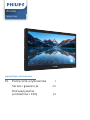 1
1
-
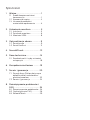 2
2
-
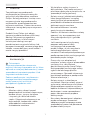 3
3
-
 4
4
-
 5
5
-
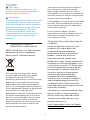 6
6
-
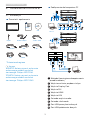 7
7
-
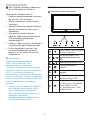 8
8
-
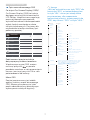 9
9
-
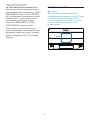 10
10
-
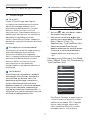 11
11
-
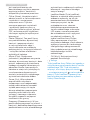 12
12
-
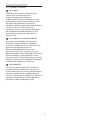 13
13
-
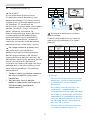 14
14
-
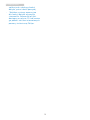 15
15
-
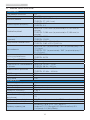 16
16
-
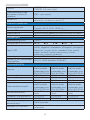 17
17
-
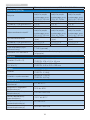 18
18
-
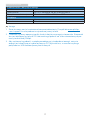 19
19
-
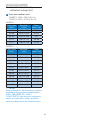 20
20
-
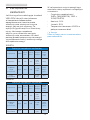 21
21
-
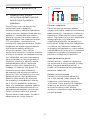 22
22
-
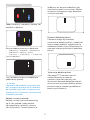 23
23
-
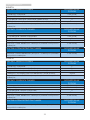 24
24
-
 25
25
-
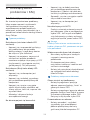 26
26
-
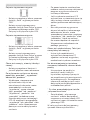 27
27
-
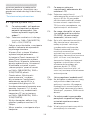 28
28
-
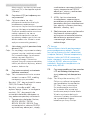 29
29
-
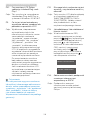 30
30
-
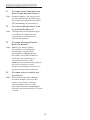 31
31
-
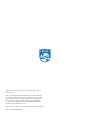 32
32
Philips 162B9TN/01 Instrukcja obsługi
- Kategoria
- Telewizory
- Typ
- Instrukcja obsługi
- Niniejsza instrukcja jest również odpowiednia dla
Powiązane artykuły
-
Philips 162B9T/01 Instrukcja obsługi
-
Philips 222B9TN/00 Instrukcja obsługi
-
Philips 242B9TL/01 Instrukcja obsługi
-
Philips 242B1TC/00 Instrukcja obsługi
-
Philips 172B1TFL/00 Instrukcja obsługi
-
Philips 279P1/01 Instrukcja obsługi
-
Philips 272B8QJEB/00 Instrukcja obsługi
-
Philips 245B1/00 Instrukcja obsługi
-
Philips 172B9TN/00 Product Datasheet
-
Philips 172B9TN/01 Product Datasheet